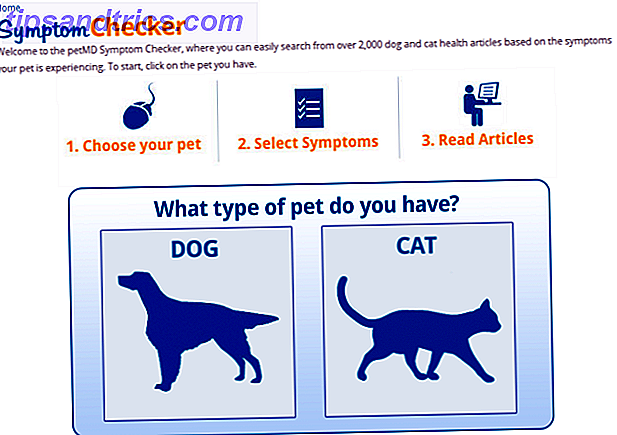Audacity har lumbering i et par år med en stadig mere opustet samling af tricks og effekter. Det er blevet stadig vanskeligere at bruge ... og det er nok rimeligt at sige, at et par mennesker har hoppet skib for at tjekke nogle af alternativene 6 Awesome alternativer til Audacity til optagelse og redigering Audio 6 Awesome alternativer til Audacity til optagelse og redigering af lyd Der er ikke noget galt med Audacity, og vi anbefaler at prøve det, hvis du ikke har det endnu. Men der findes alternativer - her er nogle af de bedste, vi har fundet. Læs mere .
Men Audacity 2.2.0 er endelig her, og bringer nogle meget nødvendige forbedringer, som f.eks. En ny brugergrænseflade og mere tidskrevende menuer. Der er også et par nye funktioner. Har du overvejet at forlade Audacity bag? Har du allerede flyttet, men mangler enkelheden ved denne digitale lydarbejdsstation (DAW)?
Derfor er det tid til at opgradere til Audacity 2.2.0.
Hvorfor Audacity?
Selvfølgelig er der mange DAW'er derude, så hvorfor ville du vælge Audacity? For det første er det gratis og open source. Udgivet under vilkårene i GPL (GNU General Public License) er Audacity tilgængelig på Windows, MacOS og Linux helt gratis. (Se vores forklaring på gratis og open source software for at finde ud af, hvad det betyder.)
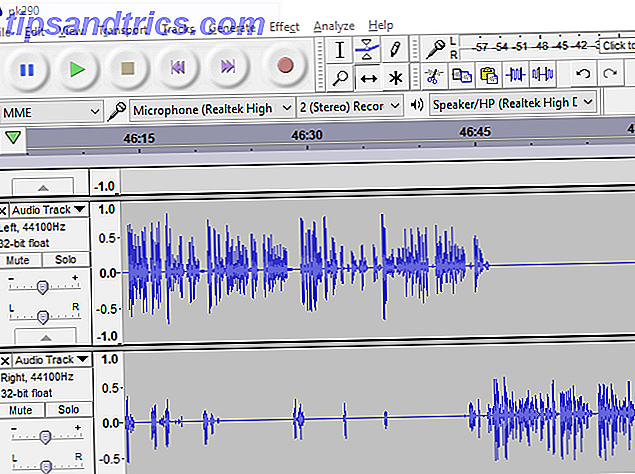
Men Audacitys funktioner gør det også til en god DAW. Det kan bruges til et utal af formål, fra lyd drama til optagelse studie noter, interview og endda video spil lydeffekter 5 Amazing Sound FX Du kan nemt gøre brug af Audacity 5 Amazing Sound FX Du kan nemt gøre brug af Audacity Du er ikke bruger Audacity til sin fulde kapacitet. Den feature-strong applikation har et stort udvalg af lydeffekter, der kan bruges til at tilføje en ekstra dimension af polsk til dine lydprojekter. Læs mere og dialog. Åh, og det bruger det som hub i et home recording studio også.
Audacity blev først lanceret i 2000, og siden da har tilføjet funktioner og effekter til sit repertoire. Tingene er dog blevet lidt rodet, hvorfor denne vigtige opdatering er særlig velkommen.
Sådan opdateres til Audacity 2.2.0
Tidligere versioner af Audacity har ikke et indbygget opdateringsværktøj. Så hvis du vil opgradere til den nyeste version, skal du gøre det manuelt. For at gøre dette skal du gå til audacityteam.org og klikke på Download- knappen. Du kan også gå til hjemmesiden fra Audacity, via Hjælp> Check for updates . Denne indstilling åbner simpelthen den samme side i din browser.
Audacity 2.2.0 er tilgængelig til:
- Windows XP (SP2), Vista, 7, 8, 8.1, 10 (du skal bruge den nyeste Windows 10)
- Mac OS X / MacOS version 10.6 og nyere
- GNU / Linux Hvorfor næsten ingen kalder Linux "GNU / Linux" Hvorfor næsten ingen kalder Linux "GNU / Linux" Du er interesseret i Linux og har læst et par blogindlæg. Undervejs er du kommet over et sjovt navn: GNU / Linux. Men hvad betyder det? Læs mere (kildekoden kan hentes fra webstedet, eller du kan tjekke dine repositorier)
Ældre versioner af Audacity arkiveres også online til Mac OS 9.0-10.5 og Windows 98-XP.
Når du er downloadet, skal du sørge for at have lukket et tidligere eksempel på Audacity på din computer, før du installerer den nyeste version.
Giv Audacity et nyt udseende
Når du opgraderer software, er det altid godt at se et nyt udseende. Audacity har skubbet i årevis med den gamle Windows XP-stil grå brugergrænseflade (UI), men med v2.2.0 er der fået nogle få alternativer.
Faktisk vil du bemærke en mindre ændring til standardbrugeren, når du først starter Audacity 2.2.0. Men hvis du ikke kan lide dette, er andre tilgængelige.

Du finder dem i menuen Rediger> Indstillinger (eller Ctrl + P ) under Interface . Her skal du kigge efter tema- menuen, og vælge mellem klassisk, lys, mørk og høj kontrast . Der er også en brugerdefineret indstilling, som du kan konfigurere dig selv - Audacity Wiki forklarer, hvordan du designer dit eget brugerinterface.
Hvordan du går her er selvfølgelig op til dig. Uanset hvilken valgmulighed du vælger, skal du dog bemærke, at krom omkring applikationen - de aller øverste og nederste søjler - forbliver i standard lysegrå. Personligt kan jeg lide det mørke tema, på trods af et par ulæselige knapper, men din kilometertal kan variere.
Omarrangerede menuer
En af de mest bemærkelsesværdige funktioner i Audacity 2.2.0 er indførelsen af mere tidskrevende menuer. Den ældre version var blevet noget tilstoppet og travlt med menupunkter, da flere funktioner blev tilføjet.
Denne gang er der en mere hierarkisk holdning, så du kan finde den vejledning, du leder efter hurtigere. Dette er dog ikke på tværs af bordet.
Menuerne Generer og Effekt forbliver så lange som nogensinde. I stedet finder du disse menuændringer i menuerne Filer, Rediger, Vælg, Vis, Transport og Spor. Alle de gamle funktioner er der, men det er bare lidt mere tidligt nu.
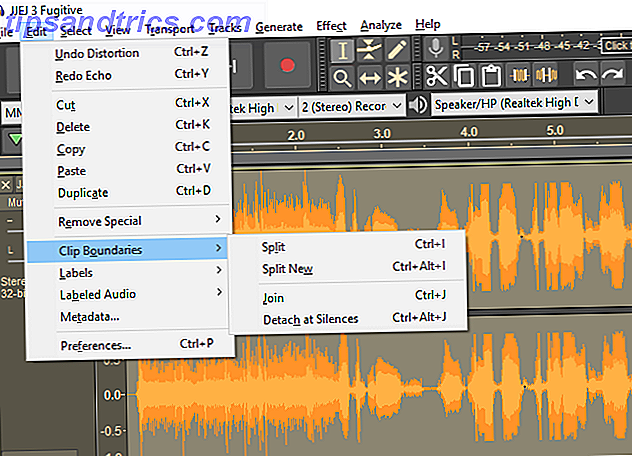
Bemærk at der ikke er nogen ændring i værktøjslinjerne. Der er ikke tilføjet nye funktioner her, og du kan stadig trække dem rundt for at passe til dine formål.
Hold øje med for nogle skjulte menupunkter. Den udvidede menulinje kan vælges via Vis> Ekstra menuer (tænd / sluk) . Menulinjerne Ext-Bar og Ext-Command vil så blive tilføjet til værktøjslinjen. Disse er arrangeret som i den første flok af menuer, med muligheder arrangeret i et hierarki.
Standard optagelsestilstand
I tidligere versioner af Audacity vil optagelsen starte et nyt spor hver gang du rammer optageknappen. Denne funktion er stadig tilgængelig, men nu er standardindstillingen at tilføje en anden optagelse til det oprindelige spor.
Der er forskellige grunde til, at dette er en god ide; Det vigtigste er måske, at det sparer plads på skærmen. At trykke flere gange på at skabe et nyt spor ved hver lejlighed kan føre til en betydelig skrolning!
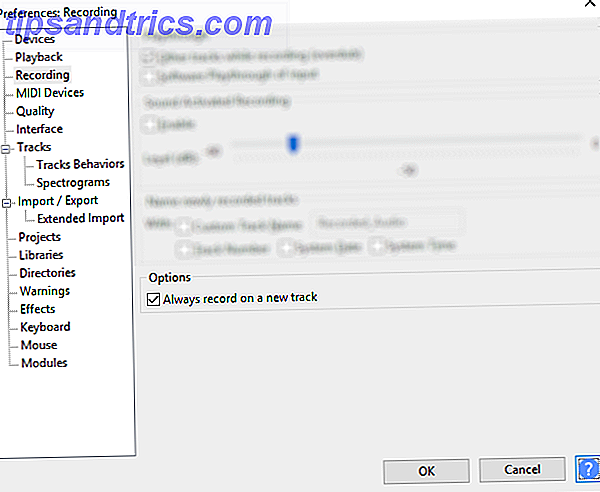
Men hvis du foretrækker at vende tilbage til den gamle standard - hvor der oprettes et nyt spor hver gang optageknappen trykkes - åbnes indstillinger> optagelse . Her skal du markere feltet under Valg, mærket Alltid optage på et nyt spor .
Bemærk at i denne skærm er det også muligt at indstille et navn til nye spor. Dette er en ofte ignoreret funktion, der kan spare meget tid i multi-track-projekter. Brug feltet Brugerdefineret spornavn til at angive et navn, og tilføj dette med et spornummer eller dato og klokkeslæt for yderligere identifikation.
MIDI Support
Utroligt, Audacity har tidligere ikke MIDI import-funktion, men det er nu muligt takket være Note Tracks. Brug indstillingen Filer> Import> MIDI ... til at importere MIDI-filen og se den i noter sporvisningen. Ved at klikke på afspilning kan du forhåndsvise sporet.
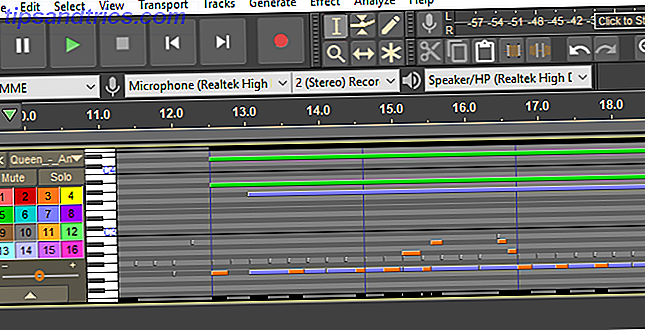
Desværre kan kun begrænset redigering udføres her. Skæring, indsætning og sletning er alle mulige, hvilket skal give dig det, du har brug for at forkorte eller forlænge et MIDI-spor til dine formål.
Bemærk, at mens afspilning af MIDI-spor i Notes Track er mulig som standard i Windows, skal MacOS og Linux-brugere installere software synthesizer værktøjer. Audacity manuelle sider forklarer, hvad du skal bruge, og hvordan du installerer det.
Mere hjælp og manuelle revisioner
Den nye version af Audacity har nogle få tricks op på ærmet. En bestemt favorit er Hjælp-knappen, som du finder på mange dialogbokse.
Hvis du klikker på dette, kommer du til en manuel side, der forklarer, hvad der sker i feltet. I betragtning af antallet af lydeffekter, der er bundtet i Audacity, kan det kun være en god ting! Hver manuel side forklarer, hvordan man bruger effekten, som kan hjælpe dig med at bruge det pågældende værktøj.
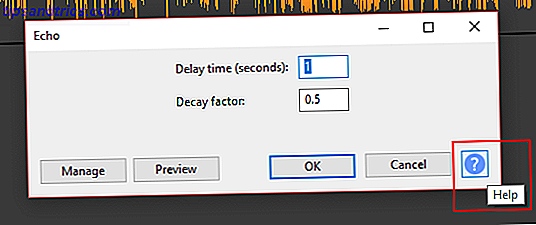
En stor omtale bør også gå til selve manualen, som nu indeholder langt mere detaljer end tidligere. Dette er en bestemt go-to-funktion for mange, og kan hjælpe dig med at lære i ind-og ud af Audacity-funktioner som aldrig før.
Audacity: Stadig den mest alsidige Open Source DAW
Ligesom mange mennesker bruger jeg Audacity i vid udstrækning til redigering af lyd (for det meste podcasts. Streamline din podcastproduktion i audacity med 3 enkle tips. Streamline din podcastproduktion i audacity med 3 nemme tips. At lave podcasts er sjovt, men efterproduktionstrinnet kan være tidskrævende Hvis du bruger Audacity til at redigere dine podcasts, kan disse tre tips hjælpe dig med at spare meget tid. Læs mere). Denne digitale lyd arbejdsstation med open source er funktionelt pakket, men måske har det været lidt svært at få det bedste ud af det i de seneste år.
Jeg har ofte fundet mig selv på udkig efter bestemte funktioner og tænker på, at de ikke er der, kun for at finde via Google, at de er - og de er også ganske gode. Disse forbedringer bør ændre det.
Er du en Audacity fan? Hvad betyder disse ændringer for dig? Måske har du allerede forladt Audacity - hvis ja, hvad bruger du nu, og hvordan er det bedre? Hvilke fremtidige forbedringer tror du, at denne DAW har brug for? Fortæl os i kommentarerne.